文章目錄
![]() 編輯人員資料
編輯人員資料
![]() 評論及獎項
評論及獎項
您可以從 DJI Action 5 Pro 恢復已刪除的影片嗎?
我犯了一個大錯誤,在翻看最近度假時拍攝的影片時,不小心格式化了我的 DJI Action Pro 5 的一張 SD 卡。我知道這很蠢。我還沒在卡上拍過影片,現在也試了好幾種恢復方法。掃描的時候好像找不到文件。有沒有人遇到類似的情況,而且成功恢復了?如果能提供一些建議就更好了 - Reddit
首先,您應該知道,DJI OSMO Action 5 Pro 的所有錄製內容都儲存在 microSD 卡上,該卡是您高解析度 4K 或 8K 影片 影片的主要儲存媒體。如果您不小心從 Action 5 Pro 中移除了內容,如果操作速度快,很有可能從 DJI Action 5 Pro 中恢復已刪除的影片。只要空間沒有被覆蓋,專業的 DJI 影片恢復軟體通常可以安全地檢索遺失的檔案。
DJI Action 5 Pro 相機遺失影片的一些常見原因包括:
- 在相機上查看片段時意外刪除。
- 在建立備份之前格式化 microSD 卡。
- 由於不當移除或物理損壞導致 SD 卡損壞。
- 相機與電腦之間的檔案傳輸中斷。
- 韌體更新或意外的相機崩潰。
在本文中,我們將介紹三種方法來幫助您從 DJI OSMO Action 5 Pro 恢復已刪除的影片。繼續閱讀以了解詳細的教學!
如何從 DJI Action 5 Pro 恢復已刪除的影片
在深入了解具體方法之前,務必立即停止使用 SD 卡。繼續拍攝或傳輸檔案可能會覆蓋已刪除的素材,使復原變得更加困難,甚至無法復原。此外,使用專業的 DJI OSMO 影片 復原工具可確保您的原始 4K 或 8K 素材在整個過程中保持原樣。
方法 1. 使用DJI影片恢復軟體恢復Action 5 Pro影片
恢復 DJI Action 5 Pro 中已刪除或遺失的影片最有效的方法是使用專業的影片恢復工具 - EaseUS Data Recovery Wizard 。這款可靠的工具,專為需要恢復已刪除照片和影片的數位相機使用者設計。
透過這款功能強大的 DJI 影片 復原工具,您可以還原已格式化的 microSD 卡,包括已格式化的 DJI 照片和影片。如果您的 DJI Action 5 Pro 的 SD 卡變成 RAW 格式,這款軟體也能恢復您的RAW SD 卡。
將您的 microSD 卡連接到電腦並按照下面寫的教學從您的 Action 5 Pro 恢復遺失的影片。
🏆SD 卡恢復利用專利的 影片 碎片重建技術,深度修復因意外刪除、格式化或損壞而遺失的 影片 檔案。該工具專為相機、運動相機、無人機和行車記錄器設計,能夠精準地恢復完整且可播放的珍貴影像。
一旦 SD 卡上的檔案遺失後,切記不要繼續使用該 SD 卡。如果繼續使用 SD 卡,原有的資料很可能會被覆蓋,則成功救回檔案的機率將大幅下降。
步驟 1. 將 SD 卡插入電腦。
- 將 SD 卡插入讀卡器並將帶有 SD 卡的讀卡器連上電腦。
步驟 2. 執行 SD 卡資料救援軟體,掃描 SD 卡。
- 打開 EaseUS Data Recovery Wizard,在外置設備欄下選擇SD 卡。
- 然後,單擊「掃描」按鈕開始查找SD 卡上丟失的檔案。
步驟 3. 檢視 SD 卡上找到的資料。
掃描結束後,通過下面幾個按鈕快速篩選找到你要恢復的檔案並雙擊執行預覽 :
- 「已刪除的檔案」:列出所有刪除檔案。
- 「磁碟分區」:所有掃描查找到的檔案都在這裡。
- 「丟失分割區的檔案」:格式化後救援時優先檢視這下面的檔案。
- 「更多檔案」:所有檔案名稱或路徑丟失的檔案都集中在這裡。
同時,還可以使用「篩選」、「搜索」兩個功能快速查找到需要復原的檔案。
步驟 4. 恢復 SD 卡資料。
- 雙擊檔案檢視和預覽。
- 然後,勾選所有要復原的檔案,點擊「恢復」按鈕,將恢復回來的檔案保存到電腦或外接式儲存裝置上。
💡想了解更多關於 SD 卡 資料 恢復的資訊嗎?例如,最佳的 SD 卡 資料 恢復方法是什麼?如何恢復損壞的 SD 卡?如何從無法讀取的 SD 卡中恢復 資料…查看 SD 卡資料恢復常見問題解答,恢復您遺失的寶貴文件。
歡迎在社群媒體上分享此 DJI 運動相機 影片 恢復指南,並協助更多用戶恢復珍貴的 資料。
方法 2. 從DJI Mimo App恢復已刪除的剪輯
Mimo 應用程式會自動將錄製的短片備份儲存在您的手機 裝置 或雲端帳戶中,具體取決於您的 {g_s51}。因此,您可以從 DJI Mimo 應用程式恢復已刪除的 影片 短片。
步驟 1. 在您的 iPhone 或 Android 手機上啟動 Mimo 應用程序,並使用您的 DJI 帳戶登入。
步驟 2. 至顯示錄製剪輯的「相簿」或「庫」部分。
步驟 3. 檢查「已刪除」或「最近刪除」相冊,恢復已刪除的影片個影片片段。您可以將其{g_s52}儲存到手機或恢復到Mimo媒體庫。
方法 3. 聯絡DJI支援以恢復已刪除的影片
如果您無法自行解決此 影片 資料 遺失問題,請聯絡 DJI 支援尋求協助。 DJI 客服團隊可以提供恢復選項指引並排除 SD 卡故障。您可以透過以下幾種方式聯絡 DJI 支援:
- 官方網站
- 電子郵件
- 電話支援
- 社群媒體
- DJI 論壇
聯絡 DJI 支援可確保您安全地探索所有可能的恢復選項,特別是對於高價值或不可替代的錄音。
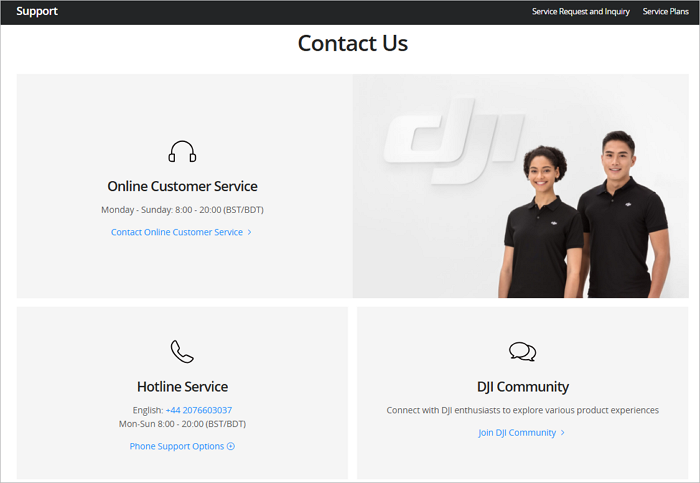
結論
無論您選擇哪一種影片解決方案,您都應該開始明白備份必要的影片剪輯更為重要。
為了防止將來發生資料遺失,請始終定期將素材備份到外部驅動器或雲端存儲,使用高品質的 SD 卡,並避免在恢復之前格式化或覆蓋內容。
如果您在電腦或其他 DJI 裝置上遇到資料遺失的情況,請不要忘記使用 EaseUS Data Recovery Wizard 掃描儲存裝置。
DJI OSMO Action 5 Pro 影片復原常見問題解答
如果您對 DJI OSMO Action 5 Pro 影片 恢復有更多疑問,請查看以下內容以了解更多資訊:
1. 如何從 Action 4 恢復已刪除的影片?
復原方法與 Action 5 Pro 影片 的復原方法相同。您可以下載 DJI 影片 恢復軟體 - EaseUS Data Recovery Wizard,或檢查您的 Mimo 應用程式。您也可以聯絡 DJI 支援並回報您的問題。
2. 如何從 DJI Fly 應用程式恢復已刪除的影片?
DJI Fly App 中已刪除的影片通常可以透過「最近刪除」資料夾 或同步的雲端備份來恢復。請確保 App 已更新,並使用您的 DJI 帳戶登入,並立即將影片恢復到您的裝置。
3. 我可以從 DJI Action 5 Pro 的內部儲存中恢復影片嗎?
影片通常保存在記憶卡上。如果您想在沒有 SD 卡的情況下從 DJI OSMO Action 5 Pro 恢復影片,請將 Action 5 Pro 連接到電腦,並使用可靠的恢復工具進行掃描。
這篇文章有幫到您嗎?
相關文章
-
![author icon]() Gina 2025年03月26日
Gina 2025年03月26日
-
7-data-recovery 資料救援軟體破解版,附帶產品序號和替代方案
![author icon]() Harrison 2025年03月26日
Harrison 2025年03月26日
-
![author icon]() Gina 2025年03月26日
Gina 2025年03月26日
-
![author icon]() Bruce 2025年03月26日
Bruce 2025年03月26日




